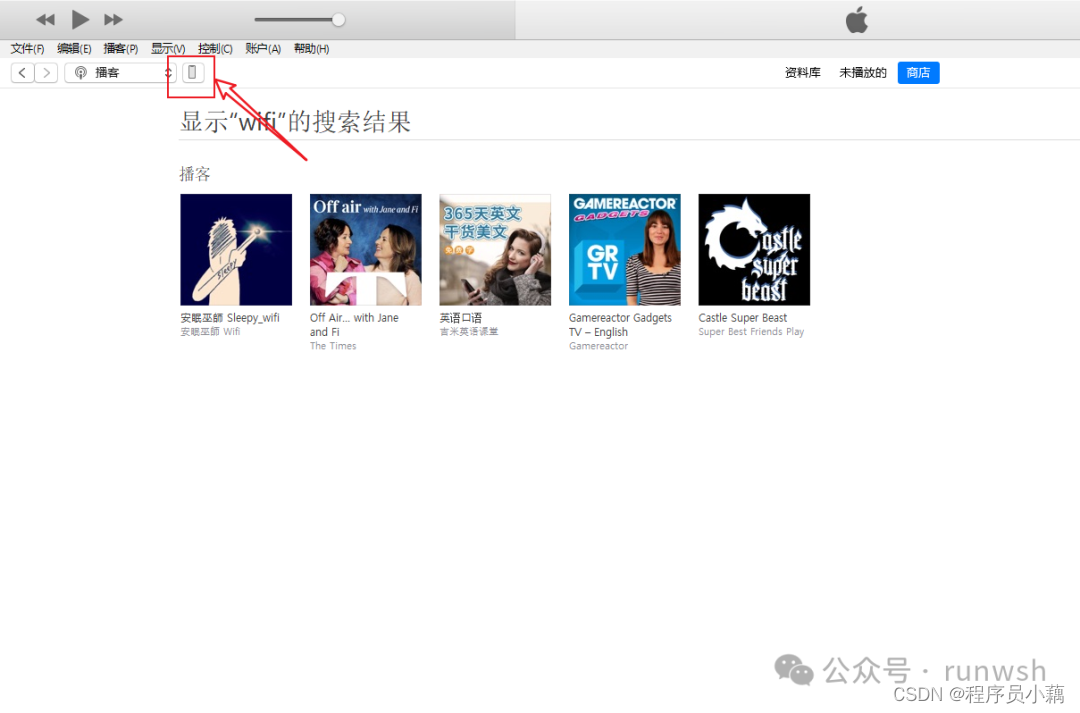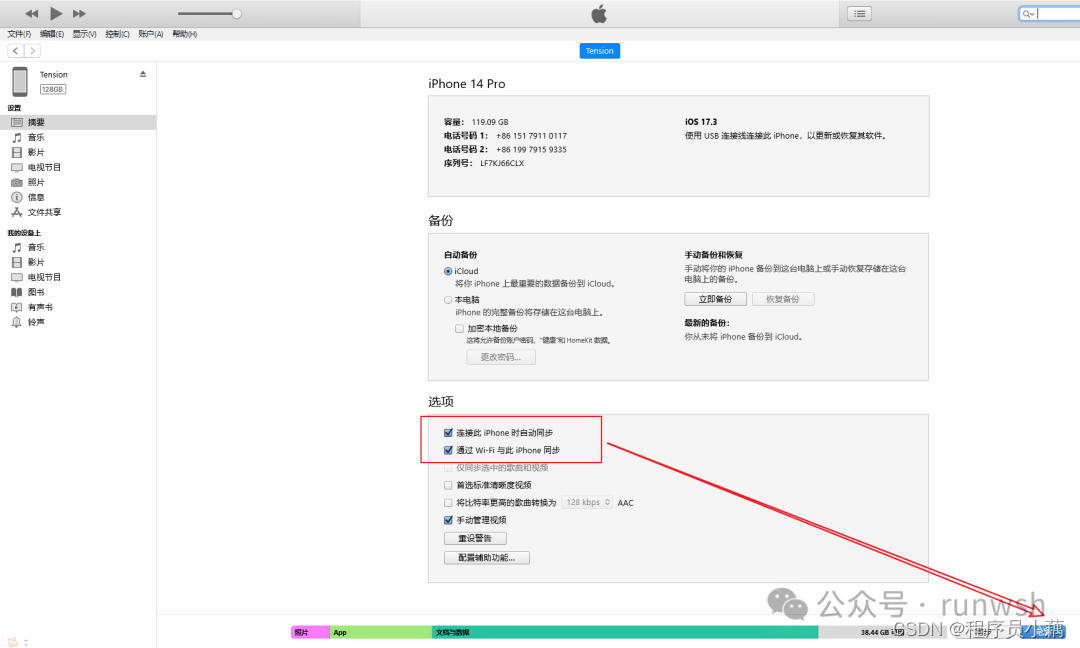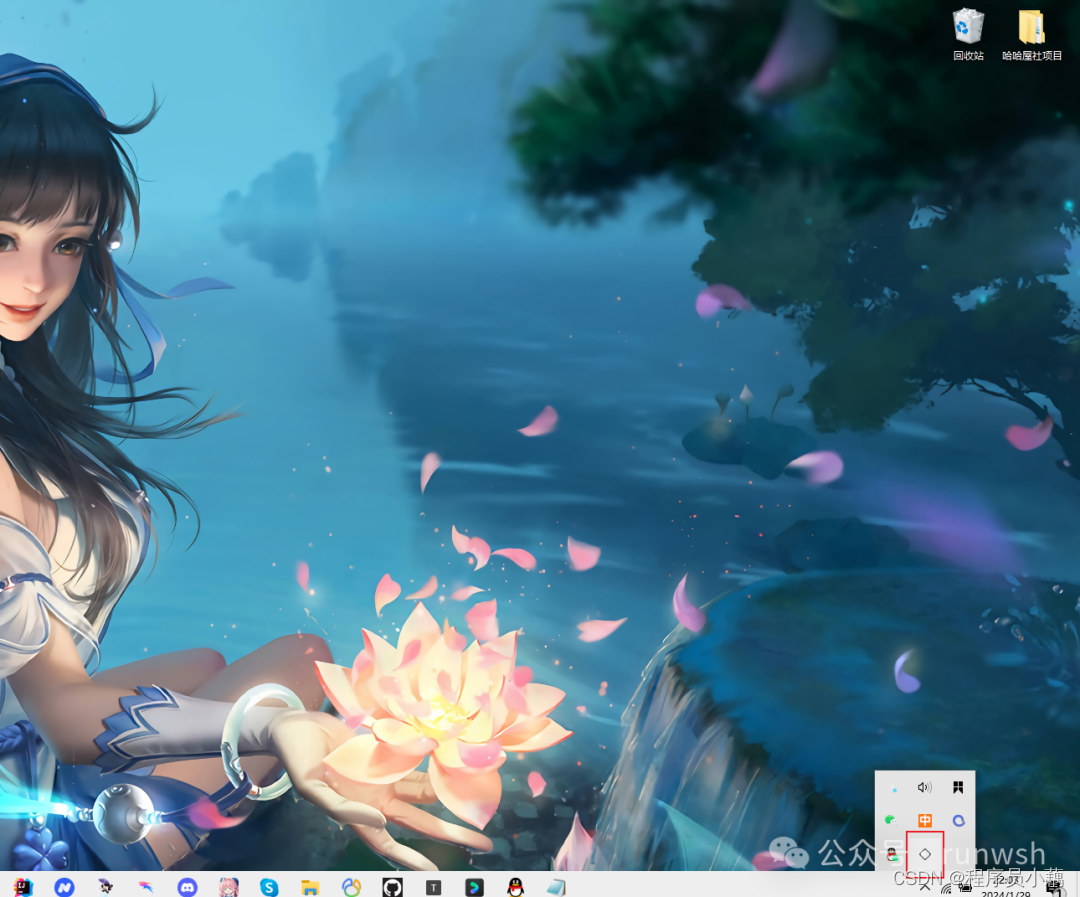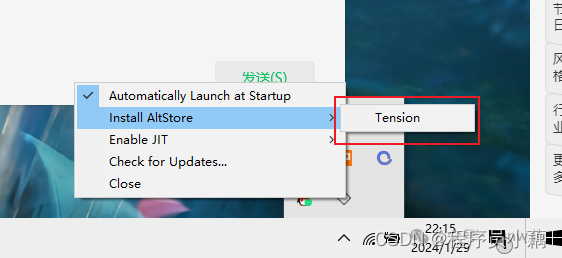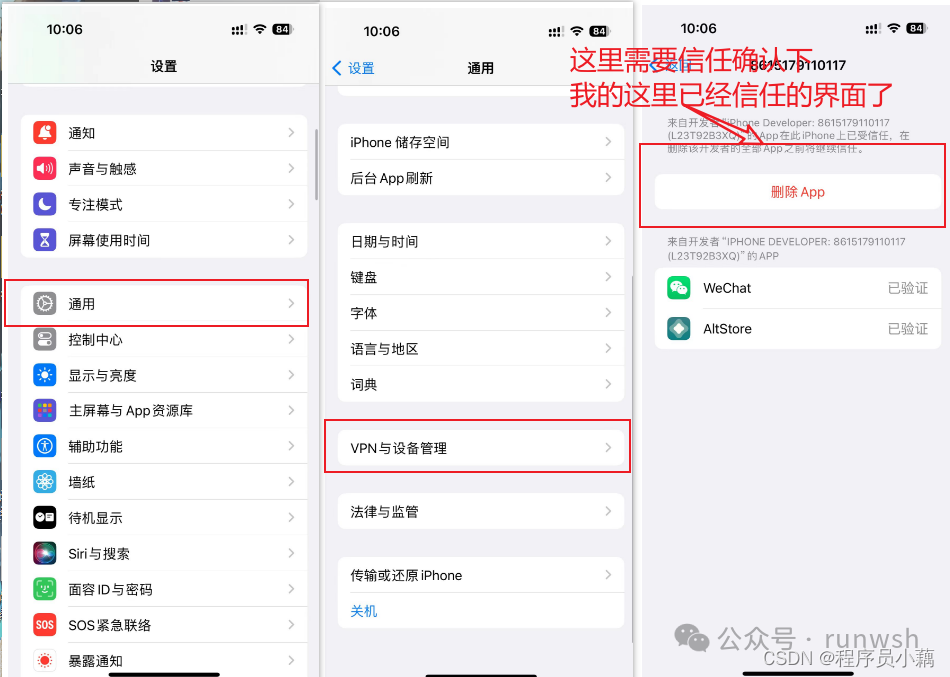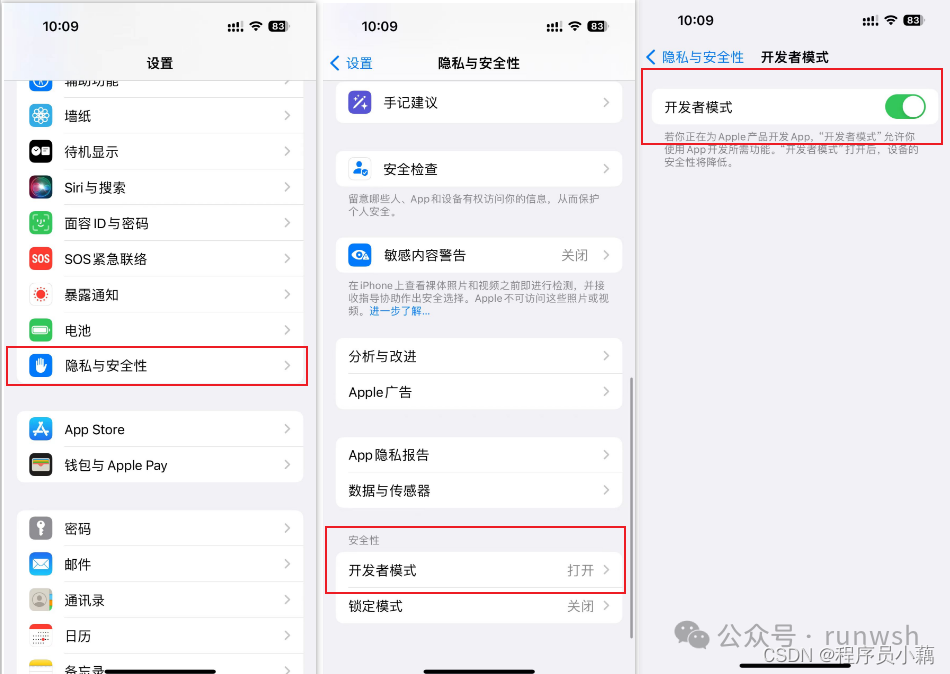iOS 微信应用副本(Windows手把手教程) |
您所在的位置:网站首页 › 微信双开 ios奥利给 › iOS 微信应用副本(Windows手把手教程) |
iOS 微信应用副本(Windows手把手教程)
|
我之前教过大家IOS里面去创建微信应用副本(懂的都懂)。那个教程是MAC的教程版本。就有小伙伴问到,有没有Windows的教程版本呢。其实相差不多,但,不过谁叫我宠粉呢。 1. iOS 微信应用副本 (免费&安全) 2. SideStore实现IOS微信应用副本-IPA自签 如何安装微信应用副本AltStore (Windows) 安装 AltStore 之前直接从Apple(而非Microsoft Store)下载并安装最新版本的 iTunes和iCloud。 iTunes 直接下载链接: // Windows 64-bit: https://www.apple.com/itunes/download/win64 // Windows 32-bit: https://www.apple.com/itunes/download/win32 iCloud 直接下载链接: // Windows 32-bit and 64-bit: https://updates.cdn-apple.com/2020/windows/001-39935-20200911-1A70AA56-F448-11EA-8CC0-99D41950005E/iCloudSetup.exe2. 安装 AltStore 1. 下载windows版AltStore // windows版AltStore https://chenqiwei.lanzn.com/i7I5p1mntvxa2. 解压AltInstaller.zip并运行Setup.exe。 3. 在 Windows 任务栏中进行搜索,然后输入“AltServer”并单击“以管理员身份运行”。如果出现提示,请确保允许访问专用网络。AltStore 将在任务栏中显示为图标。 4. 将您的 iOS 设备连接到计算机并确保其已解锁。如果需要,请信任您的设备和计算机。 5. 打开 iTunes,然后在设备上启用“Wi-Fi 同步”。
6. 单击右下任务栏中的 AltServer 图标。然后转到“安装 AltStore”并选择您的 iOS 设备。 7. 输入您的 Apple ID 电子邮件地址和密码。这将允许 AltServer 通过 Apple 进行身份验证并配置您的帐户以支持旁加载应用程序。
8. 等待几秒钟,然后会出现一条 AltServer 通知,说明 AltStore 已成功安装到您的设备上。用数据线连接你的手机和电脑,确保你的AltStore能登录上去。并且看见你的手机名称显示出来 您可能需要重新启动设备才能使 AltStore 出现在主屏幕上。
9. 在您的 iOS 设备上,转至设置 -> 常规 -> 配置文件和设备管理。轻点“信任 [您的 Apple ID]”,然后再次轻点“信任”进行确认。
附带: 启用开发者模式(iOS 16+) 10. 要在 iOS 16 或更高版本上使用 AltStore,您需要在设备上启用开发者模式,方法是转到“设置”->“隐私和安全”->“开发者模式”。
11. 将IOS手机与登录AltServer 的电脑,用数据线连接。打开你的AltServer,将你的微信应用副本安装。
微信公众号回复:【IOS微信分身】,获取最新安装包资源。
附带:微信的IPA文件下载地址: // 下载微信IPA文件地址: https://ipa.store/3073.html
|
【本文地址】
今日新闻 |
推荐新闻 |
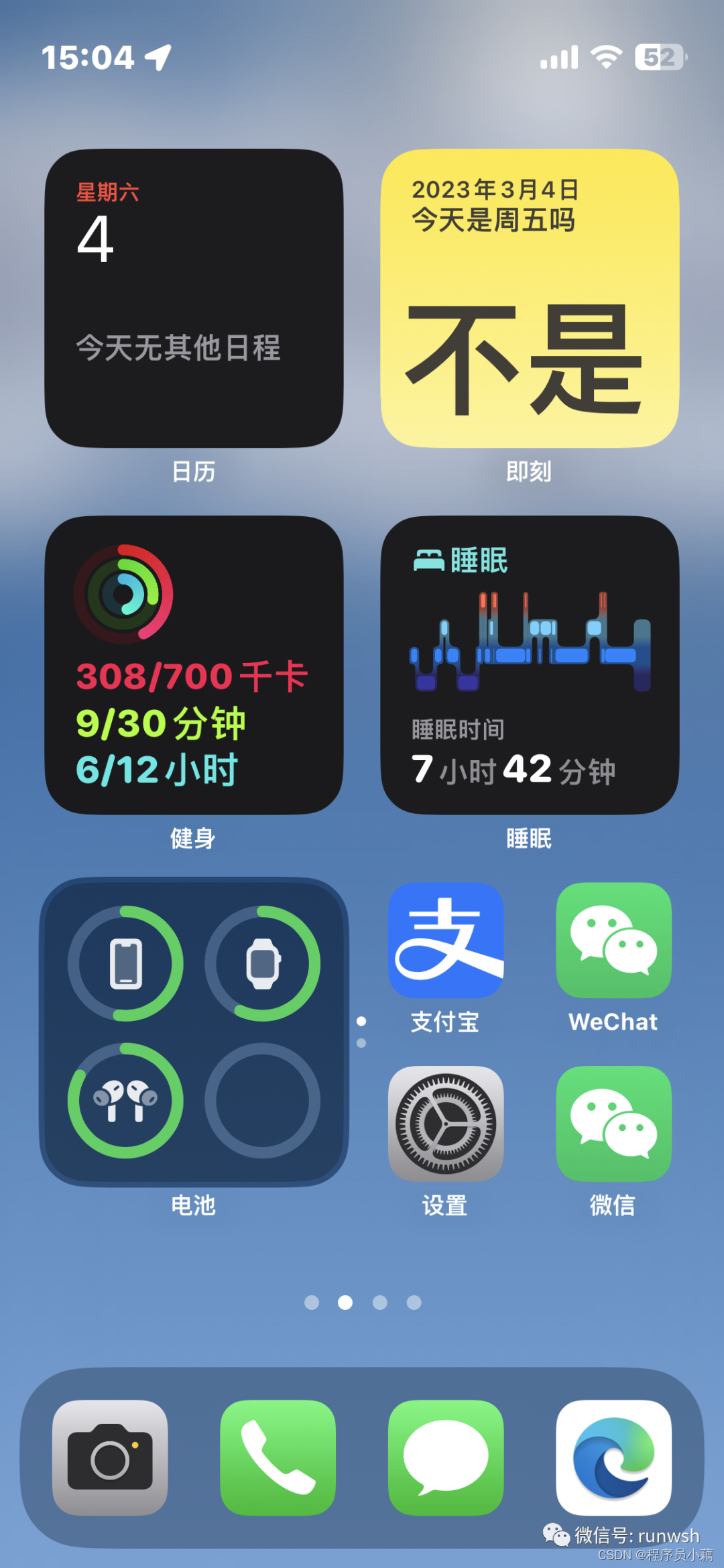 如果你使用的Mac版本的请参考这篇文章
如果你使用的Mac版本的请参考这篇文章